049-Драйвер линейки 7-сегментных индикаторов на ATtiny13 (бегущая строка).:
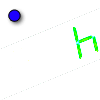
Уффф… Наконец-то добрался до паяльника! Сейчас сделаем что-нибуть интересненькое.
Раньше мы сказали «А», собрав
устройство ввода – клавиатуру, теперь мы просто обязаны сказать «Б» и сделать устройство вывода, чем мы сегодня и займемся. В качестве устройства «Б» у нас будет выступать 7-сегментный индикатор. Но не просто один индикатор, а целая линейка семисегментных индикаторов, причем неограниченной длинны и с кучей эффектов отображения! Интересно? Ну, тогда, начнем!
Семисегментные индикаторы довольно неоднозначные устройства для отображения. По причине того, что они предназначены для отображения цифр (хотя, конечно, можно отобразить и буквы, но довольно условно и не все), круг их применения не очень широк. Но есть случаи, когда требуется яркое и четкое отображения цифр, которые, к тому же, должны быть видны издалека, и тут равных семисегментникам нет.
Часто, когда идет речь о семисегментных индикаторах, подразумевается включение их в схему с динамической индикацией, при этом, по очереди засвечивается только один символ, и при частоте выше 50Гц, создается иллюзия, что светятся все символы одновременно. Эта схема настолько распространена, что 3-4х циферные индикаторы имеют выводы только под динамическую индикацию. У такого способа включения, конечно, есть свои плюсы, но когда речь идет о количестве цифр больше чем четыре (а тем более, если не известно, сколько их вообще будет) – начинаются проблемы с этой самой динамической индикацией – падает яркость свечения становиться заметно мерцание. Очевидно, что для линейки семисегментных индикаторов неограниченной длинны, такой способ включения абсолютно не подходит. Как же быть в таком случае? Поступим нестандартно – включим наши индикаторы на статическое (постоянное) свечение. Чтобы такое подключение стало возможным, нам понадобятся одноциферные семисегментные индикаторы – вот, например, такие:
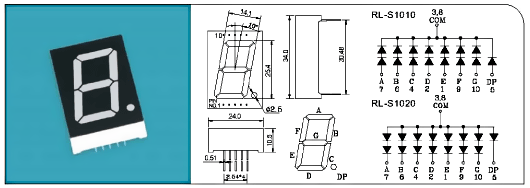
Кроме того, для засветки нужных сегментов индикатора, нам нужен драйвер светодиодов. Чтобы не увеличивать стоимость нашей линейки (микросхема-драйвер довольно дорогая) будем применять дешевые и распространенные сдвиговые регистры
74HC164. Это немного ухудшит яркость свечения, но значительно удешевит все устройство. Для управления линейкой будем использовать микроконтроллер
ATtiny13 – больший не нужен. Сдвиговые регистры управляются всего двумя линиями (
Data,
Clock) и включаются последовательно, а значит, нет разницы для схемы управления регистрами, сколько их там стоит в линейке три или сто двадцать три. Значит, можно сделать нашу линейку безразмерной, то есть к линейке можно в любое время подключить дополнительные индикаторы или убрать ненужные. Схема устройства выглядит следующим образом:
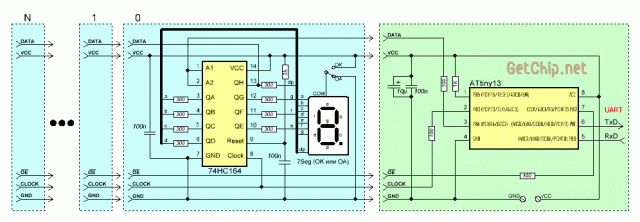
Как видно из схемы, семисегментные индикаторы с регистром 74HC164 установливаются на отдельные платы с разъемами по обе стороны для того, чтобы можно было собрать несколько индикаторов в линейку. Плата управления (драйвер линейки) на ATtiny13 управляет всеми индикаторами вне зависимости от их количества. Более того, в прошивке предусмотрена возможность для того, чтобы в линейку можно было включать вперемешку индикаторы с общим анодом и общим катодом. Символы отображаются справа налево. Этот вариант отображения удобен для случая, когда неизвестно, сколько индикаторов включено в линейке – последние введенные символы всегда находятся в первых индикаторах. Кроме сигнала данных (
Data) и сигнала тактирования данных (
Clock), драйвером формируется сигнал “
/OE” (Output Enable) для того чтобы избежать мерцания сегментов при сдвиге символов по регистру. В момент сдвига данных по регистру драйвер выставляет на линии /ОЕ высокий уровень, схема управления индикаторами по этому уровню сигнала должна запретить вывод данных на индикатор. В данном схемном решении этот сигнал не задействован по причине отсутствия в сдвиговых регистрах 74HC164 ножки переводящей выходы в высокоомное состояние, но можно этим сигналом отключать общий вывод индикатора (через транзистор) или использовать другую микросхему, имеющую соответствующий вход.
Алгоритм работы устройства.
Я долго размышлял над тем, как сделать управление линейкой простым и не обременительным для микроконтроллера Вашего проекта. Главная цель, которую я преследовал, максимально переложить функции управления на драйвер линейки, но в тоже время не потерять возможности гибкого управления со стороны Вашего проекта. В результате был разработан следующий алгоритм работы:
Драйвер линейки взаимодействует с Вашим проектом по
UART (Скорость
9600,
8 бит данных,
1 стоп бит, бита четности
нет). Драйвер работает как на прием, так и на передачу (хотя последнее не столь важно и можно данную возможность не использовать, тем самым свести управление драйвером всего к одной линии).
В драйвер могут передаваться цифры, буквы латиницы, управляющие символы. Передача осуществляется в ASCII коде (пример: цифры -“123”, буквы-“Аbc”, управляющие символы-“>”). Другие символы игнорируются.
Драйвер, по UART, отправляет символы окончания эффектов. Их всего два – “
V” и “
D”. Это нужно для того, чтобы знать когда окончился эффект и можно отправить следующую команду эффекта для формирования сложных составных эффектов.
Переданные, для отображения, цифры и буквы латиницы записываются в буфер (размер буфера может быть 16, 32, 64 знака и выбирается по нуждам проекта). Переполнения буфера нет, он циклический (новые символы пишутся поверх самых старых). Управляющие символы в буфер не записываются – они активируют свои функции немедленно в момент приема по UART (например: при посылке строк “abcd>” и “ab>cd” результат будет идентичен). На линейку индикаторов символы попадают из буфера, при этом способ их отображения зависит от активированных эффектов. Такой вариант наименее ресурсоемок для контроллера Вашего проекта, так как введенная в буфер строка символов отображается с различными эффектами посредством лишь ресурсов драйвера.
По умолчанию драйвер отображает полученные символы на линейке без каких либо эффектов. Если по UART передавать цифры или букв латиницы (например, “1”, “4”, “A“, ”S” ”d” …) они сразу будут отображаться на линейке справа налево, причем следующий символ будет сдвигать влево предыдущий.
Далее идет описание всех символов которые можно отправить в драйвер.
Отображаемые символы.
Драйвер умеет отображать цифры и буквы латиницы (верхний и нижний регистр отображается одинаково), а также, пробел и десятичную точку.
Управляющие символы.
Для выбора режима работы линейки или активации спецэффектов нужно передать по УАРТ специальные символы. Как я писал раньше, управляющие символы начинают работать немедленно, после приема по UART, и в буфер они не попадают. Соответственно их можно пересылать прямо в строке сообщения.
Пример: “_Аbc>”, где “Аbc”-отображаемое сообщение, а “_” и “>”-управляющие символы.
Вот перечень символов управляющих режимом работы индикаторов:
“)” – разрешение автоматического отображения буфера (по умолчанию активировано).
При включенном автоматическом обновлении буфер, с определенным периодом, перерисовывается на линейке. Каждый принятый по UART и записанный в буфер символ сразу же отобразится на линейке.
“(“ – запрет автоматического отображения буфера.
Все принятые по UART символы продолжают записываться в буфер драйвера, но на линейке не происходит ни каких изменений (“светится” последнее сообщение). Запрет автоматического обновления линейки может понадобиться в том случае, если нужно вывести сразу всю строчку целиком, а не посимвольно, или для того, чтобы подготовить следующее сообщение, не изменяя предыдущее.
Пример: переданная по UART строка “(2314” ни как не отобразится на линейке, но в буфере запишется. Если дальше включить автоматическое отображение – “)”, то на линейке мы увидим наше слово “2314”. Для того, чтобы выводить строку сообщения целиком, а не по факту передачи символов по UART, нужно послать следующую комбинацию “(2314)”. Это актуально если символы 2, 3, 1, 4 передаются по UART не сразу, а в течении определенного времени.
“!” – принудительный вывод буфера на линейку.
Нужен для того, чтобы однократно отобразить буфер на линейке, при отключенном автоматическом обновлении.
Пример: запретили автоматическое отображение “(“, передали символы “2314”, принудительно их отображаем “!”.
“_” (знак подчеркивания) – очистка буфера.
После приема этого символа буфер немедленно очистится. Если запрещено автоматическое отображение буфера, на линейке не произойдет никаких изменений, так как очищается только буфер. Для очистки линейки, в этом случае, нужно запустить автоматическое отображение буфера или послать символ принудительного вывода буфера “!”.
”[“ – включение режима инверсии символов.
В режиме инверсии, выводимые на линейку символы, инвертируются (побитно). Такой режим нужен, если Вы умудрились соединить в одну линейку вперемешку индикаторы с общим анодом и общим катодом. При подаче инверсного сигнала на индикатор противоположного подключения последний отобразит символ корректно. Даже если вся линейка индикаторов не соответствует прошивке в начале сеанса достаточно послать символ ”[“ и дальше все будет работать корректно.
“]” – выключение режима инверсии символов (по умолчанию активировано).
Пример: Если прошивка для индикаторов с общим анодом, а индикаторы включены так: ОА—ОК–ОА. Передаем строку «3[4]5» получим на линейке 345. Если передать так – «345» то получим «3-черте-что-5».
Далее символы для организации спецэффектов:
Пакет управляющих символов для исчезновения-проявления содержимого линейки.
“*“ – посимвольное «исчезновения» содержимого линейки.
Символы на линейке последовательно гасят свои сегменты, пока совсем не «исчезнут» (содержимое буфера остается нетронутым). По окончании эффекта в UART выдается символ “
D” и запрещается автоматическое отображение буфера.
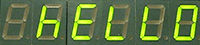 “^“ – посимвольное «проявление» содержимого линейки.
“^“ – посимвольное «проявление» содержимого линейки.
Символы на линейке последовательно зажигают свои сегменты до полного «проявления» (содержимое буфера остается нетронутым). По окончании эффекта в UART выдается символ “
D” автоматическое отображение буфера разрешено.
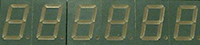
Для полноты эффекта линейка индикаторов должна быть пуста, запрещено автоматическое отображение буфера и в буфере должно находиться проявляемое слово (сделать это можно следующей строчкой “)_!проявляемое слово”). Данный эффект хорош после исчезновения предыдущего слова по “*”.
Пакет управляющих символов для горизонтального скроллинга (бегущей строки).
Пакет позволяет организовать бегущую строку из содержимого буфера. От Вас требуется лишь поместить строку в буфер и управляющим символом задать направление движения, все остальное будет делать драйвер.
“>“ – Автоматический скроллинг содержимого линейки вправо (бегущая строка).
Содержимое буфера не изменяется. Эффект бесконечен (движение по кругу), ни какие символы по UART не возвращаются. Остановить можно символом “|“.
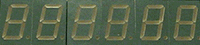 “<“ – Автоматический скроллинг содержимого линейки влево
“<“ – Автоматический скроллинг содержимого линейки влево (бегущая строка).
Содержимое буфера не изменяется. Эффект бесконечен (движение по кругу), ни какие символы по UART не возвращаются. Остановить можно символом “|“.
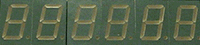 “|“ – Остановка скроллинга.
“|“ – Остановка скроллинга.
Позиция отображения возвращается в нормальное состояние.
Пакет управляющих символов для вертикального сдвига.
Этот пакет эффектов позволяет организовать несколько интересных эффектов, например, имитация движения по пунктам меню; периодическое отображение какой-либо служебной информации (например, времени, выдвигая часы снизу и потом туда их убирая) и т.д.
“\“ – Вертикальный сдвиг-появление символов линейки вверх (появление вверх – с пустого места до полных символов). По окончании эффекта в UART выдается символ “
V”, автоматическое отображение буфера разрешено.
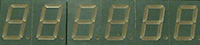 “/“ – Вертикальный сдвиг-исчезновение символов линейки вверх
“/“ – Вертикальный сдвиг-исчезновение символов линейки вверх (исчезновение вверх – с полных символов до пустого места). По окончании эффекта в UART выдается символ “
V” и запрещается автоматическое отображение буфера.
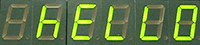 “:“ – Вертикальный сдвиг-появление символов линейки вниз
“:“ – Вертикальный сдвиг-появление символов линейки вниз (появление вниз – с пустого места до полных символов). По окончании эффекта в UART выдается символ “
V”, автоматическое отображение буфера разрешено.
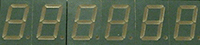 “;“ – Вертикальный сдвиг-исчезновение символов линейки вниз
“;“ – Вертикальный сдвиг-исчезновение символов линейки вниз (исчезновение вниз – с полных символов до пустого места). По окончании эффекта в UART выдается символ “
V” и запрещается автоматическое отображение буфера.
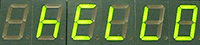
Вот пример реализации движения по меню посредством эффектов пакета:
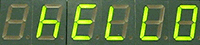
А это пример информационного сообщения:
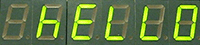
Пакет управляющих символов для изменения скорости эффектов.
Следующие символы изменяют скорость прохождения эффектов.
“-“ – активируется нормальная скорость.
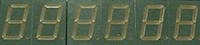 “+“ – активируется повышенная скорость.
“+“ – активируется повышенная скорость.
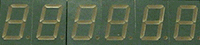
Дополнительные пояснения по управления эффектами.
- Все эффекты работают независимо друг от друга. Это значит, что Вы можете запустить сразу несколько эффектов одновременно! Строка вида «_Start>*;» очистит буфер, запишет в него слово «START», запустит бегущую строку вправо, во время пробега она будет исчезать посегментно и в придачу опускатся вниз. При помощи различных комбинаций можно получить совершенно новые эффекты. Экспериментируйте!
- При подаче взаимно исключающих команд, например ”<” и “>” – сработает последняя – “>”.
- Во время действия спецэффектов можно заполнять буфер новыми словами. Они сразу же начнут участвовать в эффекте.
- Очевидно, что если количество индикаторов меньше чем величина буфера, то будут отображаться только последние введенные символы, влезшие в количество индикаторов. В противоположном случае, если буфер меньше количества индикаторов, то буфер на индикаторах будет повторяться циклически.
Прошивки для индикаторов с общим анодом (OA)
 049-UART-to-7Seg-16-OA v1.0
049-UART-to-7Seg-16-OA v1.0 - Прошивка для ATtiny13 драйвера линейки 7-сегментных индикаторов. Буфер - 16 символов. Индикаторы с общим анодом.
 049-UART-to-7Seg-32-OA v1.0
049-UART-to-7Seg-32-OA v1.0 - Прошивка для ATtiny13 драйвера линейки 7-сегментных индикаторов. Буфер - 32 символов. Индикаторы с общим анодом.
Прошивки для индикаторов с общим катодом (OK)
 049-UART-to-7Seg-16-OK v1.0
049-UART-to-7Seg-16-OK v1.0 - Прошивка для ATtiny13 драйвера линейки 7-сегментных индикаторов. Буфер - 16 символов. Индикаторы с общим катодом.
 049-UART-to-7Seg-32-OK v1.0
049-UART-to-7Seg-32-OK v1.0 - Прошивка для ATtiny13 драйвера линейки 7-сегментных индикаторов. Буфер - 32 символов. Индикаторы с общим катодом.
Фьюзы для всех прошивок одинаковы
 049-Fuse
049-Fuse - Фьзы для прошивок драйвера линейки
Размер буфера следует выбирать, по возможности, наименьшим. Меньший буфер меньше шумит сегментами индикаторов при сдвигах и обновлениях линейки (это касается только схем без гашения индикаторов сигналом /ОЕ).
Прошивка для OA будет работать с OK-индикаторами, если в начале сеанса работы послать управляющий символ инвертирования “[“, и наоборот.
Файлы к статье:
 049-7Seg-shem
049-7Seg-shem - Схема драйвера линейки индикаторов
 ATTiny13.pdf
ATTiny13.pdf - Даташит для ATTiny13/13V
 RL-S10-SERIES
RL-S10-SERIES - Даташит на дюймовый 7-сегментный индикатор
 74HC164
74HC164 - Даташит на сдвиговый регистр
 049-AB-UART-to-7Seg v1
049-AB-UART-to-7Seg v1 - Исходник на Algorithm Builder драйвера линейки 7-сегментных индикаторов
Смотрим также:
Демонстрацию устройства в следующей статье.
P.S. В процессе написания статьи появились идеи еще по нескольким дополнительным функциям, которые еще больше смогут упростить работу Вашего проекта с драйвером. В скором времени будет вторая версия прошивок для этого устройства. Если у Вас есть какие идеи или пожелания, пишите, будем их реализовывать.
 Я осознаю, что формат блога не очень способствует упорядочению материала, и так как я не собираюсь менять формат ресурса, то, чтобы как-то скомпенсировать этот недостаток решил делать что-то вроде «реперных точек-статей».
Я осознаю, что формат блога не очень способствует упорядочению материала, и так как я не собираюсь менять формат ресурса, то, чтобы как-то скомпенсировать этот недостаток решил делать что-то вроде «реперных точек-статей». 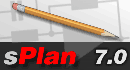 1 Ознакомится с электрической принципиальной схемой устройства.
1 Ознакомится с электрической принципиальной схемой устройства. sPlan_rus 7.0.0.4 - Программа для черчения электронных схем
sPlan_rus 7.0.0.4 - Программа для черчения электронных схем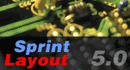 2 Далее нужна печатная плата, на которой будет собранно устройство.
2 Далее нужна печатная плата, на которой будет собранно устройство. Spint Layout 5 - Программа для разводки печатных плат
Spint Layout 5 - Программа для разводки печатных плат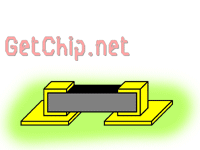
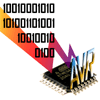 4 Программатор.
4 Программатор. 5 Программа для прошивки.
5 Программа для прошивки. UniProf 130709 - Универсальный программатор для AVR
UniProf 130709 - Универсальный программатор для AVR
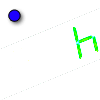
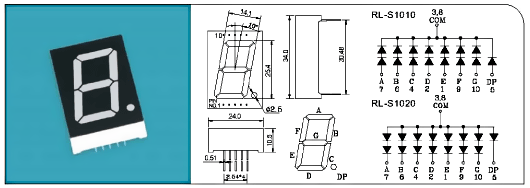
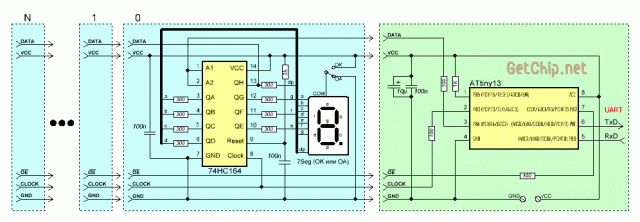
 049-UART-to-7Seg-16-OA v1.0
049-UART-to-7Seg-16-OA v1.0 049-Fuse
049-Fuse  049-7Seg-shem
049-7Seg-shem  ATTiny13.pdf
ATTiny13.pdf  049-AB-UART-to-7Seg v1
049-AB-UART-to-7Seg v1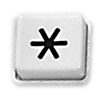 В
В 

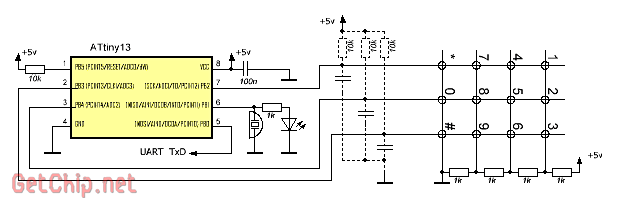
 047-T13-Key-to-UART.hex v1.0
047-T13-Key-to-UART.hex v1.0